J'ai testé Apple Intelligence sur mon iPhone 15 Pro Max : 3 façons dont il m'a gâté
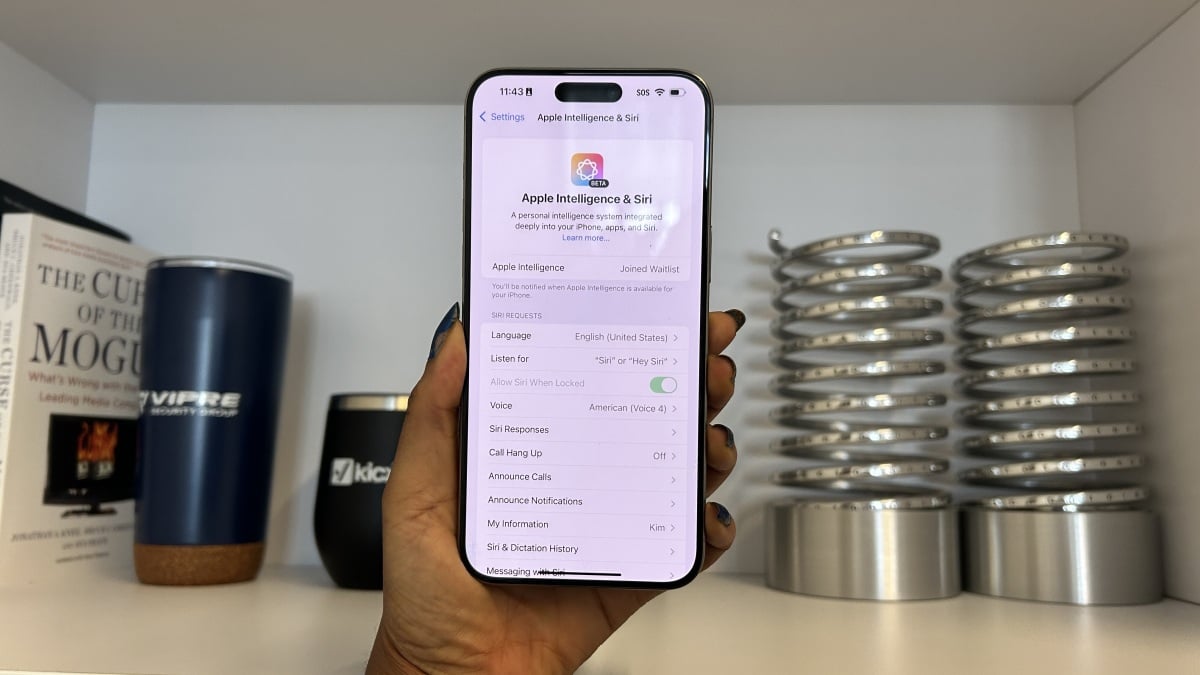
Apple Intelligence satisfait ma paresse — et je ne peux pas en avoir assez.
Apple Intelligence, si elle était personnifiée, serait un serviteur royal qui me nourrit de raisins et m'évente avec des feuilles de palmier. Je ne me suis jamais sentie aussi choyée. Est-ce cela que d'être choyée ? Est-ce cela que d'être pourrie gâtée ?
Si vous n'êtes pas au courant, Apple Intelligence est la nouvelle suite de fonctionnalités d'IA du géant de la technologie basé à Cupertino, qui ont été annoncées à la WWDC 2024 en juin.
Certaines des fonctionnalités Apple Intelligence les plus attendues, comme Genmoji (emojis générés par l'IA) et Image Playground (images générées par l'IA), ne sont pas encore disponibles. Cependant, il existe encore quelques utilitaires Apple Intelligence que vous pouvez tester dès maintenant, d'autant plus qu'ils ont fait leurs premiers pas solides avec la version bêta pour développeurs d'iOS 18.1 qu'Apple a lancée lundi.
Avec mon iPhone 15 Pro Max, j'ai testé certaines fonctionnalités d'Apple Intelligence et, pour être concis, j'apprécie à quel point il permet de satisfaire ma paresse. Bien sûr, ce n'est pas parfait, du moins pas encore. Après tout, la version bêta d'iOS 18.1 destinée aux développeurs est, comme on pouvait s'y attendre, un peu approximative, car Apple recueille les commentaires des testeurs. (C'est pourquoi vous devez toujours sauvegarder votre iPhone avant d'installer une version bêta d'iOS, car cela peut être risqué.)
Dans l’ensemble, Apple a quelque chose ici qui rendra ses modèles d’iPhone « Pro » et « Pro Max » encore plus attrayants que jamais. (Apple Intelligence n’est disponible que sur les variantes « Pro » de la génération actuelle : iPhone 15 Pro et iPhone 15 Pro Max.)
Le nouvel outil « Résumer » rend Safari plus attractif
Apple a mis en place un bouton TLDR (trop long, non lu) dans Safari, me permettant de sauter les articles ultra-longs et d'aller droit au but. Après avoir ouvert Safari, je peux appuyer longuement sur l'icône à gauche de la barre d'adresse URL, appuyer sur « Résumer » et hop, Apple Intelligence me donne des « CliffsNotes », si vous voulez, de tout article que je n'ai pas le temps de lire. C'est parfait lorsque vous voulez aller à l'essentiel de l'histoire le plus rapidement possible.
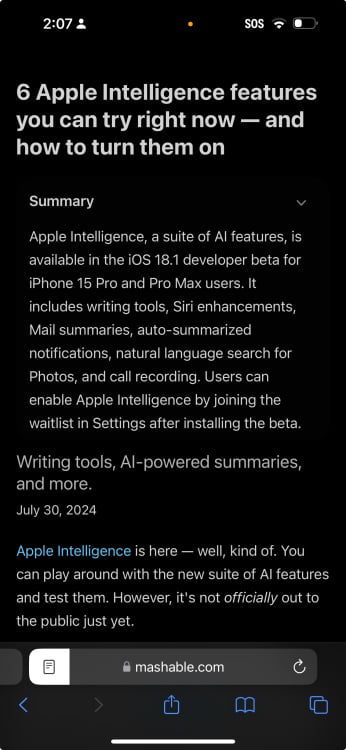
En tant que personne souffrant d'un déficit d'attention, je ne peux m'empêcher de devenir un peu nerveuse après être tombée sur un mur de texte ou une histoire verbeuse. En général, je lis quelques phrases et abandonne. Cependant, avec l'outil « Résumer », j'ai reçu des résumés courts et concis d'articles qui divaguent, serpentent et semblent ne mener nulle part rapidement. En fait, il m'est arrivé de vouloir lire un long article dans son intégralité après que le résumé alimenté par l'IA m'a révélé que l'histoire était plus intéressante que prévu.
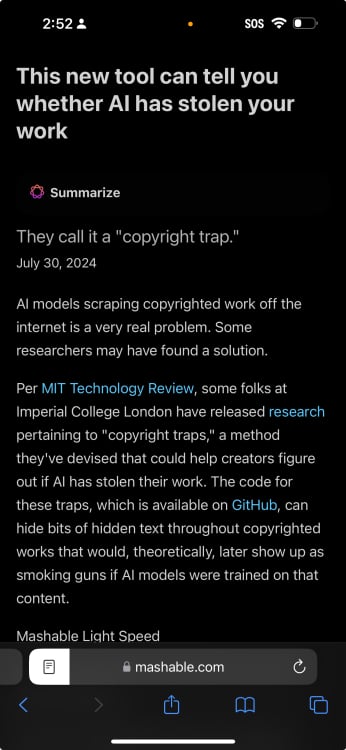
Cela étant dit, quand il s'agit de se plonger dans des articles denses, pourquoi utiliserais-je Google Chrome ? Je saute et saute sur Safari pour profiter de ce nouvel outil Summarize optimisé par Apple Intelligence.
Le seul inconvénient, cependant, est que l'outil de synthèse met parfois ma patience à l'épreuve. Il peut être quelques secondes trop lent à mon goût, mais ce n'est pas exclusif à Apple Intelligence (ChatGPT, Copilot et Gemini peuvent aussi être lents). Mais il faut admettre que l'attente en vaut la peine.
La fonctionnalité « Outils d'écriture » est étonnamment utile
L'un des cas d'utilisation les plus courants de l'IA, qu'il s'agisse de ChatGPT, de Google Gemini ou de Copilot, est le « réglage du ton » du texte. Par exemple, vous pouvez déposer un brouillon d'e-mail et demander à ces outils d'IA de vous aider à ajuster votre ton.
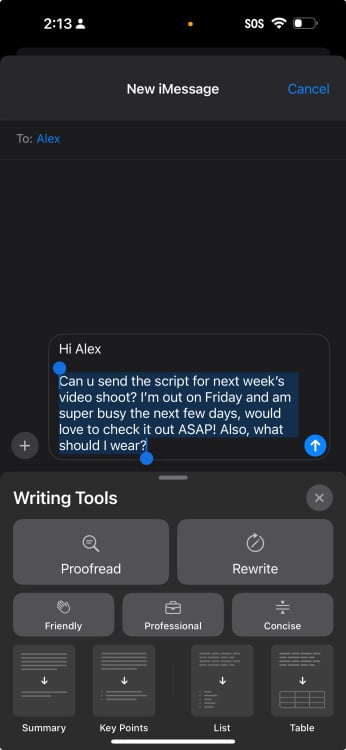
Cependant, je dois admettre que je faisais partie de ces personnes qui pensaient : « Pfft, je n'ai pas besoin d'un chatbot IA pour me dire comment rendre quelque chose plus professionnel ! » Il s'avère que l'outil de réglage de tonalité basé sur Apple Intelligence, auquel on peut accéder via la nouvelle fonctionnalité Outils d'écriture, est beaucoup plus utile que je ne le pensais.
Vous serez surpris de constater à quelle fréquence vous pensez que vous êtes amical et sympathique dans vos e-mails et vos SMS, mais au lieu de cela, vos messages sont interprétés comme piquants. Pour réduire ce risque, j'ai utilisé l'outil de réglage du ton « amical » pour éviter les remarques involontaires. Le plus intéressant, c'est que j'ai pu utiliser les outils d'écriture dans presque tous les champs de texte de la version bêta du développeur iOS 18.1. Il me suffit de surligner les mots, d'appuyer sur « Outils d'écriture » et de choisir le ton souhaité.
En conséquence, j’ai clairement constaté des réactions plus positives de la part de mes collègues, amis et autres proches.
Fini le défilement sans fin sur l'application Photos
Je prends beaucoup de photos et de selfies, mais non, je ne les classe pas ni ne les mets dans des albums (parce que, attention spoiler, je suis paresseuse). Je les laisse simplement s'empiler dans une collection aléatoire de clichés aléatoires. De temps en temps, cependant, j'ai besoin de trouver cette photo, ce qui m'oblige à faire défiler la page sans fin pour la trouver.
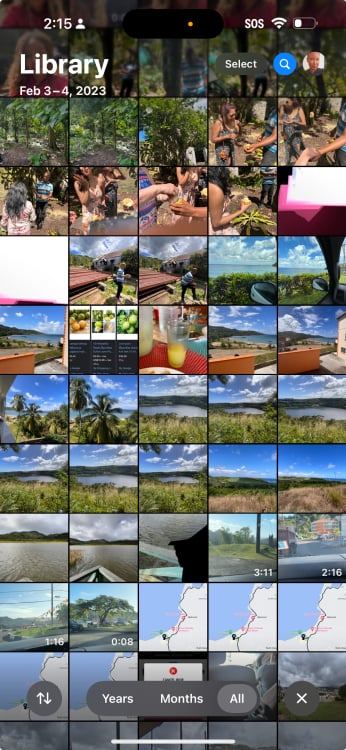
Heureusement, avec la version bêta pour développeurs d'iOS 18.1, je peux utiliser le langage naturel pour rechercher une image particulière dans l'application Photos. Par exemple, j'ai tapé le mot « crêpes » pour trouver une capture d'écran enregistrée de ma commande IHOP préférée.
Cette fonction de recherche naturelle peut également détecter du texte sur la photo, ce qui est également utile. Cependant, la fonction de recherche en langage naturel n'est pas encore sophistiquée. Par exemple, même si je peux me contenter de taper quelque chose comme « ordinateur portable » et « nourriture » (et la fonction trouvera des photos qui correspondent à ces termes), elle n'est pas suffisamment avancée pour saisir des recherches plus complexes comme « femme portant une chemise rouge ».
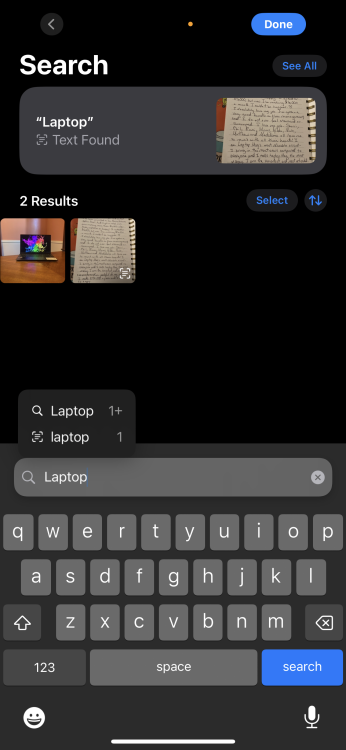
Encore une fois, cette version bêta d'iOS 18 n'en est qu'à ses débuts, donc la complexité de la fonction de recherche pourrait être renforcée lorsque iOS 18 sortira officiellement plus tard cette année.
Siri est plus utile que jamais
Siri a bénéficié d'un coup de pouce grâce à l'intelligence artificielle d'Apple, mais mon avantage préféré est sa connaissance du contexte. Par exemple, si je consulte une page Web sur Safari, je peux dire quelque chose comme : « Dis Siri, envoie cet article à Jason. »
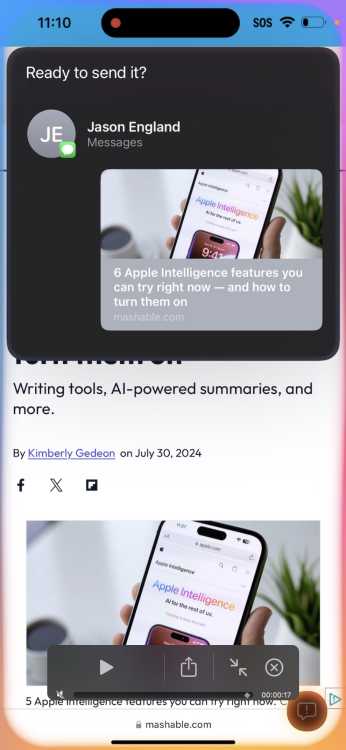
Siri sait quel article je consulte, il peut donc récupérer l'URL et l'envoyer à mon fiancé sans avoir à lever le petit doigt. (Je vous le dis, j'ai été pourrie gâtée.)
Apple Intelligence en vaut-il la peine ?
Comme je l'ai laissé entendre au début, Apple Intelligence nourrit ma paresse, et j'aime ça. Je n'ai pas toujours envie de souffrir pendant plusieurs paragraphes pour arriver au point de l'auteur. Je ne veux pas passer trop de temps à tergiverser sur la meilleure façon de répondre à quelqu'un. Et enfin, je ne veux pas faire défiler sans fin ma galerie encombrée pour trouver une photo spécifique, c'est comme chercher une aiguille dans une botte de foin.
Apple Intelligence répond à toutes ces préoccupations. J'étais initialement sceptique quant à la nouvelle suite de fonctionnalités d'intelligence artificielle d'Apple, mais il s'avère qu'Apple Intelligence est utile et, oui, qu'elle en vaut vraiment la peine.
Apple Intelligence devrait être officiellement déployé avec iOS 18 plus tard cette année (mais gardez à l'esprit que les rapports affirment que certaines fonctionnalités pourraient être retardées).

